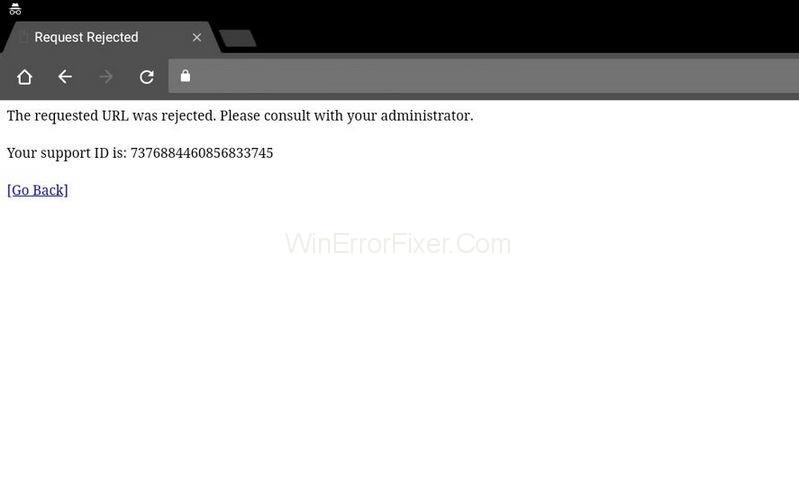لقد علق معظمنا في مواقف لم نتمكن فيها لسبب ما من الوصول إلى مواقع ويب معينة. هذا أمر مزعج للغاية ، خاصة عندما نحتاج إلى الوصول إلى تلك المواقع لإنجاز مهامنا اليومية. تم رفض عنوان URL المطلوب. يرجى استشارة المسؤول الخاص بك يمكن أن يظهر خطأ حتى على تلك المواقع المضمونة لتكون آمنة. يمكن أن تنشأ المشكلة بسبب العديد من الأسباب ، وأكثرها شيوعًا هو أن موقع الويب قد يكون معطلاً للصيانة.
علاوة على ذلك ، تحقق مما إذا كان هذا يتسبب في رفض عنوان URL المطلوب. يرجى الرجوع إلى خطأ المسؤول الخاص بك لزيارة الموقع www.isitdownrightnow.com والتحقق مما إذا كان موقع الويب الذي تحاول الوصول إليه معطلاً. في هذه الحالة ، كل ما يمكنك فعله هو الانتظار حتى يتم إصلاحه وظهوره مرة أخرى كالمعتاد.
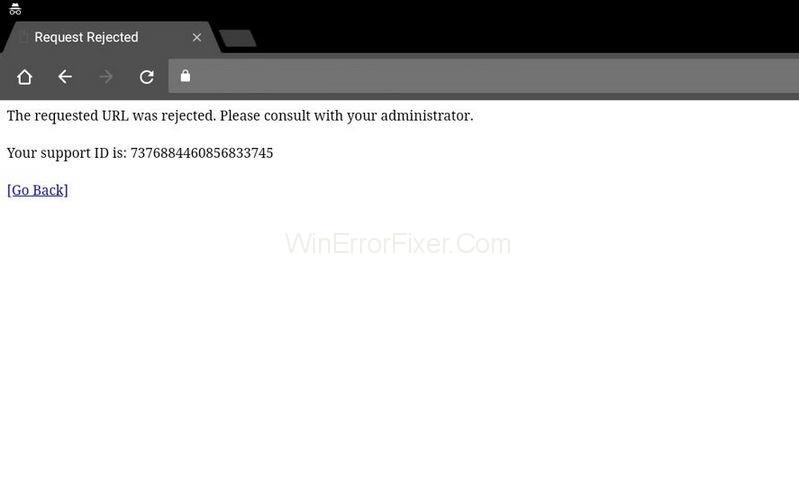
محتويات
أسباب عنوان URL المطلوب تم رفضه. يرجى استشارة خطأ المسؤول الخاص بك
على الرغم من أهمية التشخيص الدقيق ، فقد تم رفض السبب الرئيسي لعنوان URL المطلوب. يرجى استشارة المسؤول الخاص بك خطأ لأنه يظهر بشكل عشوائي. علاوة على ذلك ، فإنه لا يوفر أي معلومات مفيدة حول سبب الخطأ المحتمل. من المحتمل جدًا أن يكون موقع الويب معطلاً للصيانة ، وهذا شيء يمك��ك استبعاده قبل المضي قدمًا في استكشاف الأخطاء وإصلاحها.
هناك عدة أسباب أخرى بسبب رفض عنوان URL المطلوب. يرجى استشارة المسؤول الخاص بك ربما يكون قد حدث خطأ. مثلما قد تكون هناك مشكلات في إعدادات الإنترنت الخاصة بك ، ربما يمكنك إما محاولة إضافة موقع الويب المشكل إلى قائمة المواقع الموثوقة أو إزالته من قائمة المواقع المدارة. علاوة على ذلك ، قد تكون بيانات التصفح في متصفحك الحالي مفرطة ، ولهذا السبب قد لا يتم تحميل موقع الويب بشكل صحيح. لذلك ينصح بمسح ذاكرة التخزين المؤقت للمتصفح الخاص بك.
الحل 1: مسح ذاكرة التخزين المؤقت وملفات تعريف الارتباط
هذه الطريقة هي الأكثر بساطة وإنتاجية حيث تمكن عدد هائل من المستخدمين من حل مشكلاتهم عن طريق مسح ذاكرة التخزين المؤقت وملفات تعريف الارتباط. ذاكرة التخزين المؤقت وملفات تعريف الارتباط عبارة عن أجزاء من المعلومات التي تخزنها مواقع الويب على أجهزة كمبيوتر المستخدم النهائي لتحسين جودة وأداء صفحات الويب الخاصة بهم.
يمكن أن تدعم ملفات تعريف الارتباط المخزنة على كمبيوتر المستخدم تحميل المواقع بشكل أسرع. لكن في بعض الأحيان عندما تتراكم ملفات تعريف الارتباط هذه في متصفح المستخدم ، يمكن أن تحجب مواقع محددة. لذا اتبع هذه الطريقة بالتسلسل وحل المشكلة. لراحتك ، وبغض النظر عن اختيارك ، قمنا بإدراج عدد من المتصفحات وكيفية مسح بيانات التصفح فيما يتعلق بكل منها.
الحل 1.1: جوجل كروم
الخطوة 1: لمسح بيانات التصفح في Google Chrome ، انقر فوق زر تخصيص قائمة Google Chrome ، أي ثلاث نقاط رأسية متوفرة في الزاوية اليمنى العليا من المتصفح. من القائمة المنسدلة المستلمة ، ابحث عن المزيد من الأدوات ثم امسح بيانات التصفح.
الخطوة 2: لمسح كل شيء ، اختر الفترة الزمنية كبداية للوقت وحدد البيانات التي ترغب في حذفها. ننصحك بمسح ذاكرة التخزين المؤقت وملفات تعريف الارتباط عن طريق الضغط على زر المسح.
الخطوة 3: أخيرًا ، أعد تشغيل الكمبيوتر وتحقق مما إذا كان عنوان URL المطلوب قد تم رفضه. يرجى استشارة المسؤول الخاص بك تم حل المشكلة.
الحل 1.2: Mozilla Firefox
الخطوة 1: انقر فوق أيقونة Firefox لفتح متصفح Mozilla Firefox على نظامك. ستجده على سطح المكتب أو ابحث عنه في قائمة البداية.
الخطوة 2: حدد خيار "المحفوظات" من القائمة الأفقية الموجودة في الجزء العلوي وامسح السجل الحديث. في حالة عدم ظهور شريط القائمة لك ، اضغط على مفتاح Alt بلوحة المفاتيح لجعله مرئيًا.
الخطوة 3: من النطاق الزمني المراد مسحه: القائمة المنسدلة ، حدد النطاق الذي تريده. نوصي باختيار "كل شيء" لمسح ذاكرة التخزين المؤقت بالكامل.
الخطوة 4: انقر فوق السهم لأسفل الموجود على الجانب الأيسر من خيار التفاصيل. من خلال هذا ، يمكن للمستخدم الاحتفاظ بحساب عناصر البيانات التي سيتم مسحها عند تحديد مسح المحفوظات. لمسح ذاكرة التخزين المؤقت بالكامل ، حدد كل العناصر.
الخطوة 5: انقر فوق الزر امسح الآن. أغلق جميع ملفات المتصفحات وأعد تشغيل الكمبيوتر.
الحل 1.3: Microsoft Edge
اتبع الخطوات الواردة أدناه لمسح بيانات التصفح الخاصة بك لـ Microsoft Edge:
الخطوة 1: ابدأ تشغيل متصفح Edge الخاص بك إما عن طريق النقر فوق الرمز الخاص به على سطح المكتب أو عن طريق تحديد موقع المتصفح في قائمة البدء وفتحه.
الخطوة 2: انقر على زر "الإعدادات والمزيد" بالضغط على مفتاح Alt + X بلوحة المفاتيح. ستجده في الزاوية اليمنى العليا من نافذة متصفح Edge. يمكنك رؤية زر بثلاث نقاط أفقية ، اضغط عليه. الآن حدد الإعدادات من القائمة المنسدلة.
الخطوة 3: من القائمة الناتجة ، ضمن قسم مسح بيانات التصفح ، انقر فوق الزر المسمى اختر ما تريد مسحه.
الخطوة 4: ستحصل على قائمة ضخمة من مربعات الاختيار لعدد من العناصر التي يمكنك حذفها من Edge. من الشائع جدًا حذف الخيارات الأربعة الأولى من القائمة. احتفظ بهذه الخيارات محددة وامسح هذه البيانات بالضغط على زر مسح.
الحل 2: إضافة موقع الويب الإشكالي إلى المواقع الموثوقة
يمكن أن تكون إضافة عناوين URL إلى مواقع الويب الموثوقة نعمة وكذلك لعنة. إذا استمرت المشكلة مع عدد قليل من مواقع الويب المعينة ، فقد يرفض متصفحك عنوان URL معتبراً أنه ضار لحماية بياناتك. في حال تأكدت من أن موقع الويب الذي تزوره غير ضار. يجب عليك زيارة خيارات الإنترنت في لوحة التحكم وإضافة الموقع المحترم إلى المواقع الموثوقة للتحايل على بعض فحوصات الأمان. لقد شرحنا كيفية القيام بذلك في هذه المقالة.
الخطوة 1: ابدأ تشغيل Internet Explorer على جهاز الكمبيوتر الخاص بك إما بالنقر فوق الرمز الخاص به على سطح المكتب أو البحث عنه في قائمة البدء. انقر الآن على أيقونة الترس الموجودة في الزاوية اليمنى العليا من المتصفح. من القائمة المنسدلة ، حدد خيارات الإنترنت لفتح قائمة بإعدادات الاتصال ذات الصلة.
الخطوة 2: في حالة عدم توفر وصول إلى Internet Explorer ، استخدم لوحة التحكم. انتقل إلى قائمة ابدأ في الزاوية اليسرى السفلية من الشاشة. حدده. ابحث عن لوحة التحكم هناك أو اضغط على مفتاح Windows + R من لوحة المفاتيح لفتح مربع حوار التشغيل واكتب الأمر “control.exe” في مربع التشغيل. ثم انقر فوق "موافق".
الخطوة 3: بمجرد فتح لوحة التحكم ، ابحث عن خيار الشبكة والإنترنت وانقر فوقه لاستخدام هذا القسم. الآن ، انقر فوق زر خيارات الإنترنت للانتقال إلى نفس النافذة. بغض النظر عن التطبيق (لوحة التحكم أو Internet Explorer) الذي تستخدمه. سيؤدي هذا إلى فتح نافذة خيارات الإنترنت.
الخطوة 4: ستظهر على الشاشة نافذة صغيرة بها خيار إنترنت. من عدد الخيارات في القائمة ، انتقل إلى علامة التبويب "الأمان" ، وحدد "المواقع الموثوق بها" وانقر فوق الزر "المواقع المسماة". يمكنك هنا إضافة عنوان URL للمواقع التي تعتقد أنها لا تشكل تهديدًا على المتصفح. أخيرًا ، اضغط على الزر إضافة.
الخطوة 5: بمجرد إضافة موقع الويب المطلوب ، قم بالتمرير لأسفل وقم بتعطيل "طلب خيار التحقق من الخادم (HTTPS) لجميع المواقع في هذه المنطقة" عن طريق إلغاء تحديد مربع الاختيار الموجود أسفل مواقع الويب.
الخطوة 6: اخرج من نافذة خيارات الإنترنت وأغلق المتصفح. في النهاية ، أعد فتح المتصفح ومعرفة ما إذا كان يمكنك الوصول بنجاح إلى موقع الويب الذي واجهتك مشكلة فيه.
الحل 3: إزالة الموقع من المواقع المدارة
إذا لم تكن الطرق المذكورة أعلاه مثمرة بالنسبة لك. نوصيك باتباع هذه الطريقة بكفاءة. نظرًا لأنك معتاد على خيارات الإنترنت المستفادة من الطريقة الثانية. في حالة إضافة موقع ويب معين ضمن خيارات الإنترنت ، ففكر في إزالته لفترة من الوقت لأن هذه الطريقة قد حلت بعض المشكلات المتعلقة بهذا الخطأ. اتبع كل خطوة في هذه الطريقة للحصول على حل مثمر.
الخطوة 1: ابدأ تشغيل Internet Explorer على نظامك بالنقر فوق الرمز الموجود على سطح المكتب أو من قائمة "ابدأ". انقر على زر الترس الموجود في الزاوية اليمنى العليا من الشاشة. من القائمة المنسدلة ، حدد خيارات الإنترنت لفتح نافذة صغيرة على إعدادات الاتصال ذات الصلة.
الخطوة 2: كما هو مذكور في الطريقة 2 أعلاه ، في حالة عدم توفر وصول إلى Internet Explorer ، افتح لوحة التحكم.
الخطوة 3: في نافذة لوحة التحكم ، ستجد قائمة منسدلة في الزاوية اليمنى العليا باسم عرض باسم ، حدد فئة من القائمة. انقر الآن على خيار الشبكة والإنترنت للاستفادة من هذا القسم. تداخل هذه النافذة ، حدد خيارات الإنترنت وانقر عليها. بغض النظر عن التطبيق (لوحة التحكم أو Internet Explorer) الذي تستخدمه. سيؤدي هذا إلى فتح نافذة خيارات الإنترنت.
الخطوة 4: هنا ، ستواجه نافذة صغيرة بها خيارات الإنترنت على الشاشة. من عدد الخيارات في القائمة ، انتقل إلى علامة التبويب "الخصوصية" ، وانقر فوق الزر "المواقع المسماة". تحقق الآن من قسم المواقع المدارة بحثًا عن موقع الويب الإشكالي. في حالة العثور على عنوان URL لأي موقع ويب ، حدده. ثم اضغط على زر إزالة لمسح رابط الموقع. أخيرًا ، اضغط على "موافق".
الخطوة 5: اخرج من النافذة والمتصفح. أخيرًا ، أعد تشغيل المتصفح وتحقق مما إذا كان بإمكانك الوصول إلى موقع الويب الذي كنت تواجه مشكلة فيه. نأمل أن يؤدي هذا إلى حل عنوان URL المطلوب تم رفضه. يرجى استشارة المسؤول الخاص بك خطأ.
استنتاج
لقد فحصنا الخطأ بعناية ووجدنا عددًا لا يحصى من الحلول لإصلاح هذه المشكلة. ستحل كل طريقة طريقة "تم رفض عنوان URL المطلوب. يرجى استشارة المسؤول الخاص بك "خطأ.